
如何更改无线加密模式手机 小米WiFi如何修改加密方式为WPA2
发布时间:2023-10-06 14:21:47 来源:锐得游戏网
如何更改无线加密模式手机,在如今数字化时代,无线网络已经成为我们生活中不可或缺的一部分,为了保护个人信息的安全,我们需要对无线网络进行加密。小米WiFi作为一款广受欢迎的智能设备,其默认的加密方式可能并不是我们所期望的。了解如何更改小米WiFi的加密模式,将对我们的网络安全产生积极的影响。本文将介绍如何将小米WiFi的加密方式修改为更安全的WPA2,以确保我们的无线网络连接得到最佳的保护。
小米WiFi如何修改加密方式为WPA2
步骤如下:
1.首先我们打开我们的小米WiFi,确定小米WiFi和路由器连接正常。然后在软件界面下方菜单栏中点击工具箱按钮。进入工具箱界面。
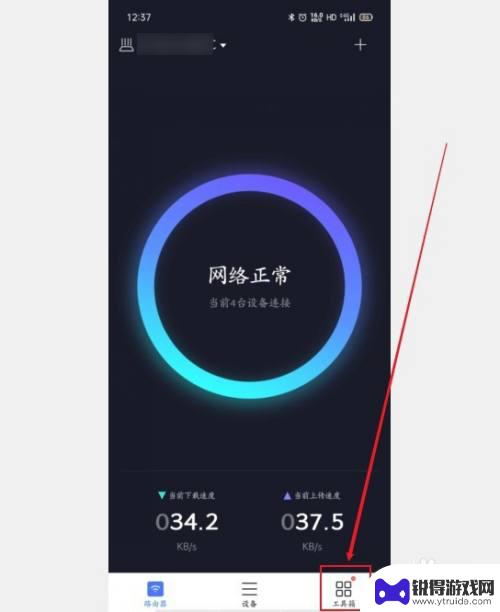
2.我们在工具箱界面中,发现有一个叫WiFi设置按钮。我们点击它,进入WiFi界面。
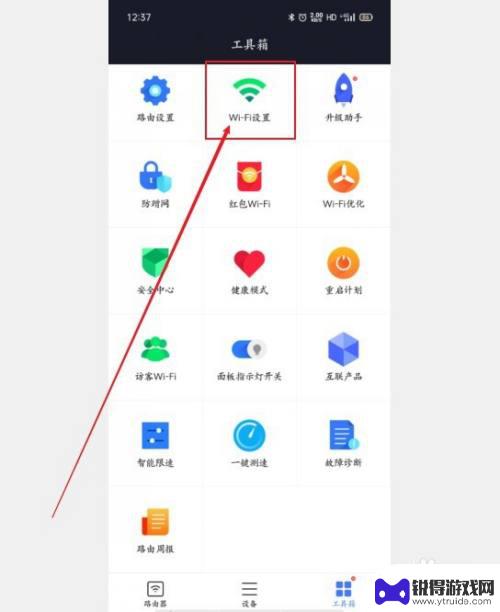
3.我们在WiFi界面中,我们能看见我们的WiFi名称,以及其他信息。我们找到并点击加密方式栏。
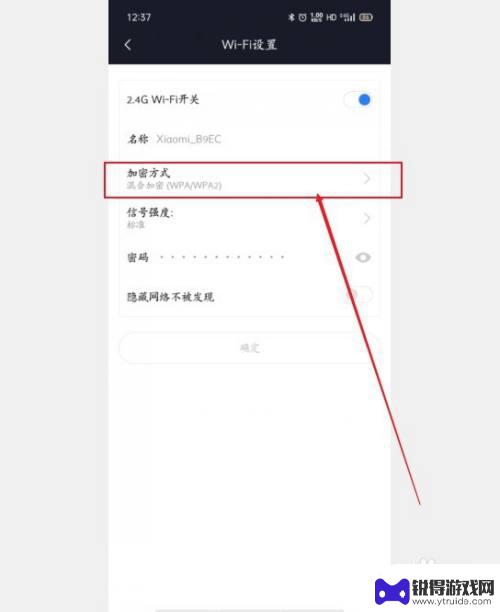
4.我们在弹出的加密方式的子菜单中更换一下加密方式,这里我选择的是强加密(WPA2)。
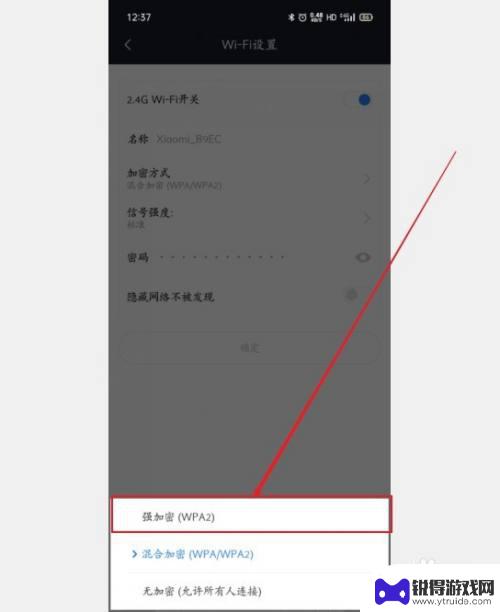
5.我们回到WiFi设置界面中,检测下其它WiFi设置是否正常。然后点击确定按钮。
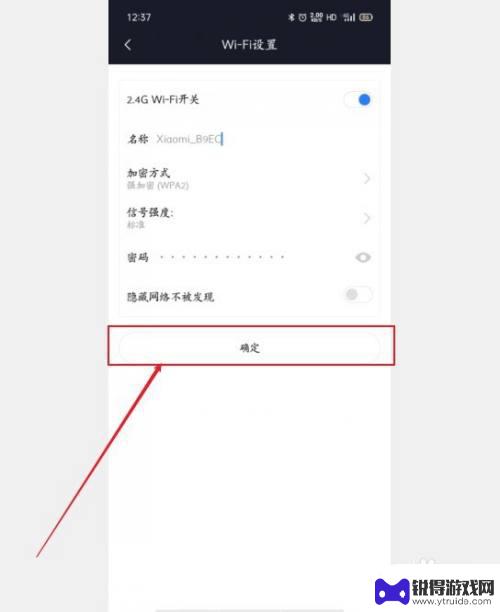
6.最后我们在提示界面中,点击确定按钮。重启WiFi,我们刚刚更改的WiFi设置就能生效了!
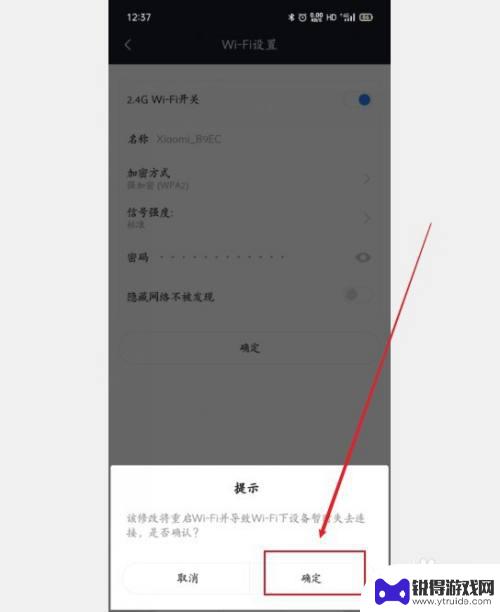
7.总结:
1.在软件下方菜单栏中点击工具箱按钮。
2.在工具箱界面中点击WiFi设置按钮。
3.在WiFi界面中点击加密方式栏,更改加密方式。
4.连续点击确定按钮,重启WiFi即可。
以上就是更改无线加密模式手机的全部步骤,有需要的用户可以按照这些步骤进行操作,希望对大家有所帮助。
热门游戏
- 相关教程
- 小编精选
-
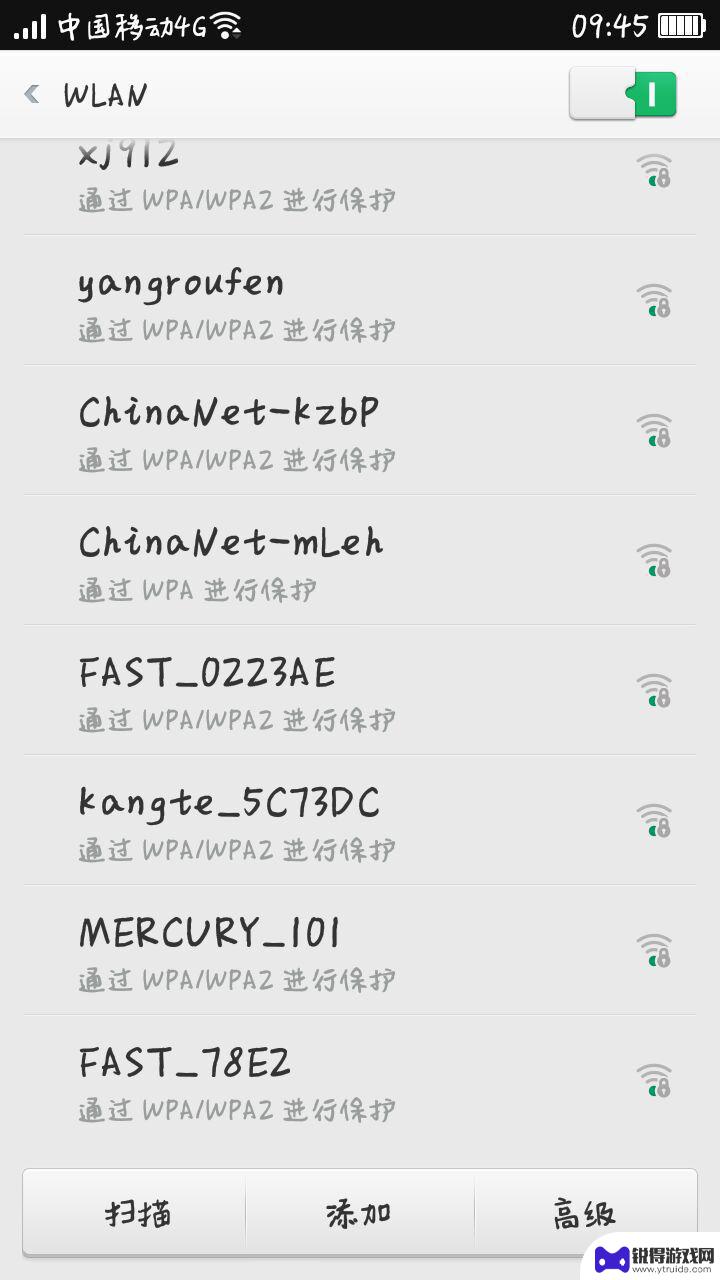
wifi密码怎么在手机上改 手机wifi密码修改教程
在日常生活中,我们经常需要连接WiFi网络来上网,但是有时候我们可能会忘记WiFi密码,或者想要更换一个更安全的密码,如何在手机上修改WiFi密码呢?今天我们就来为大家介绍一下...
2024-03-27
-
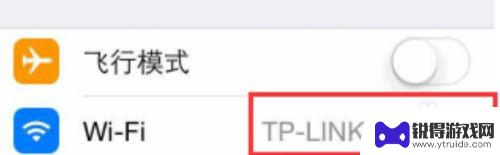
waifai密码手机怎么改 手机WiFi密码修改教程
随着手机使用的普及,WiFi密码的设置和修改变得越来越重要,在日常生活中,我们经常会遇到需要修改WiFi密码的情况,比如家庭网络安全、共享WiFi密码等。如何改变手机的WiFi...
2024-04-17
-
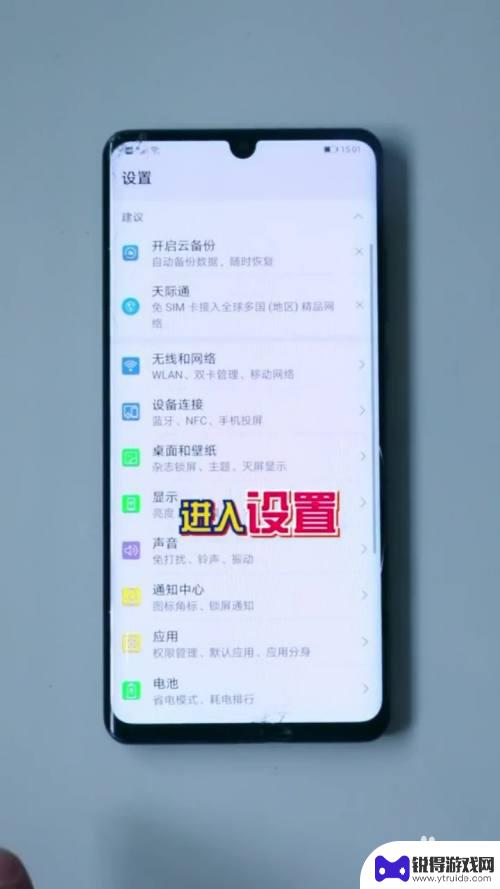
怎么用手机修改wifi 密码 手机APP如何修改WiFi密码
怎么用手机修改wifi 密码,随着科技的不断进步,手机已经成为我们日常生活中不可或缺的一部分,除了通讯和娱乐功能外,手机也可以帮助我们进行一些简单的网络设置,比如修改WiFi密...
2023-11-11
-
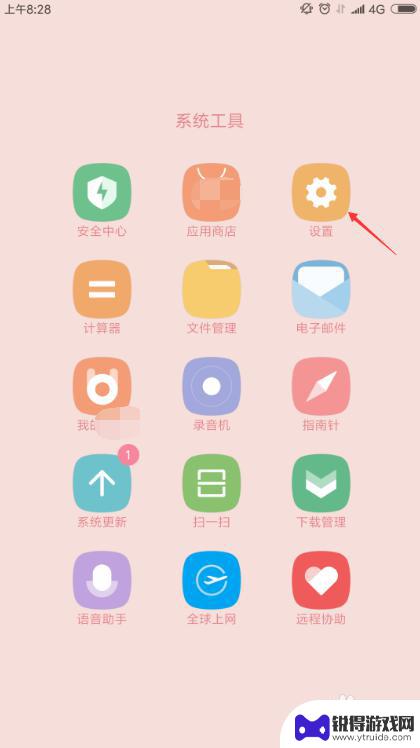
小米手机息屏如何设置密码 小米手机如何修改锁屏密码
小米手机作为一款热门的智能手机品牌,其安全性和便捷性备受用户青睐,在日常使用中设置密码并保护手机数据变得至关重要。小米手机的息屏密码设置和锁屏密码修改可以帮助用户更好地保护个人...
2024-11-26
-

苹果手机怎么修改无线网密码 苹果手机wifi密码修改教程
在现代社会中手机已经成为人们日常生活中不可或缺的一部分,苹果手机作为其中的佼佼者,更是受到广大用户的喜爱。然而在连接无线网络时,我们经常会遇到需要修改WiFi密码的情况。苹果手...
2024-08-23
-

苹果手机更改无线密码 苹果手机如何修改WIFI密码
苹果手机更改无线密码,在现代社会中,手机已经成为我们生活中不可或缺的一部分,尤其是苹果手机,以其出色的性能和用户友好的界面,深受广大消费者的喜爱。在使用手机的过程中,我们时常会...
2023-10-07
-

苹果6手机钢化膜怎么贴 iPhone6苹果手机如何正确贴膜钢化膜
苹果6手机作为一款备受追捧的智能手机,已经成为了人们生活中不可或缺的一部分,随着手机的使用频率越来越高,保护手机屏幕的需求也日益增长。而钢化膜作为一种有效的保护屏幕的方式,备受...
2025-02-22
-

苹果6怎么才能高性能手机 如何优化苹果手机的运行速度
近年来随着科技的不断进步,手机已经成为了人们生活中不可或缺的一部分,而iPhone 6作为苹果旗下的一款高性能手机,备受用户的青睐。由于长时间的使用或者其他原因,苹果手机的运行...
2025-02-22















